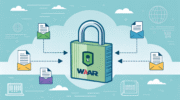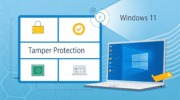windows.edb매우 인기 있는 파일이며 너무 커서 Windows 사용자에게 문제를 일으키는 것으로 알려져 있습니다.200GB 이상의 저장 공간을 차지할 수 있습니다.이 경우 알고 싶을 수도 있습니다.Windows.edb 파일은뭐라고 요 , 왜 이렇게 커?또한 사용자가 메모리를 확보하기 위해 어떻게 삭제하거나 지울 수 있습니까?
당신이 그러한 사용자이고 이러한 질문에 대한 답을 찾고 있다면 기사의 금광에 도달한 것입니다.이 기사에서 우리는창.edb파일 및 쉽게 지우는 방법.
Windows.edb 파일이란?
Windows.edb 자체는 기본적으로 Windows 검색 서비스의 인덱스 데이터베이스입니다.이러한 색인 덕분에 검색이 더 빠르고 효율적입니다.windows.edb 파일의 크기는 시스템에 있는 파일 수에 따라 다릅니다.파일이 많을수록 인덱스가 더 많이 표시되기 때문에 이것은 논리적으로 보입니다.따라서 파일이 최대 수백 GB의 메모리를 차지하는 것으로 알려져 있어 전혀 바람직하지 않습니다.
기본적으로숨겨진 파일, 다음에서 찾을 수 있습니다.
C: ProgramDataMicrosoftSearchDataApplicationsWindows.

보시다시피 여기의 파일은 12GB 이상의 메모리를 차지합니다.이제 파일에 익숙해졌으므로 소모되는 미친 메모리를 제거하는 방법에 대해 알아보겠습니다.일반적으로 효과적인 방법은재색인.그러나 몇 가지 다른 방법이 있으며 우리는 그들 모두를 연구할 것입니다.
Windows.edb 파일 크기를 줄이는 방법
주어진 방법에 따라 Windows 10, 8, 7에서 EDB 파일의 크기를 줄일 수 있습니다.
1. Windows 인덱스 재구축
만약 우리가색인 재지정시스템에서문서, 자동으로 문제를 해결합니다.가장 효과적인 것으로 간주되며 작업을 쉽게 수행합니다.이것이 널리 사용되는 이유입니다.방법을 보자Windows 색인을 다시 작성하십시오.
- 제어판을 열고 인덱싱 옵션을 검색합니다.
- Windows 키 + R을 누르고 상자에 "services.msc"를 입력합니다.서비스 목록에서 Windows 검색을 찾아 서비스를 중지합니다.
- 이제 windows.edb 파일을 삭제하십시오.
- 색인 옵션 패널에서 고급 옵션을 클릭합니다.그런 다음 재구축을 클릭합니다.이렇게 하면 인덱스가 삭제되고 다시 작성됩니다.

2. Windows.edb 조각 모음
Windows.edb는 데이터베이스 파일이므로 조각 모음을 수행합니다.이것은 esentutl.exe(Extensible Storage Engine Utility의 약자)의 도움으로 수행됩니다.이러한 데이터베이스의 표준 유틸리티입니다.
참고: 조각 모음 프로세스 중에 edb 파일의 복사본이 생성됩니다.따라서 충분한 저장 공간이 있는지 확인하십시오.
이제 이전과 같이 먼저 Windows 검색 서비스를 중지해야 합니다.다음 단계를 살펴보겠습니다.
- Windows 키 + R을 누르고 상자에 "services.msc"를 입력합니다.서비스 목록에서 Windows를 찾아 서비스를 검색하고 중지합니다.또는 다음과 같이 명령 프롬프트에서 스크립트를 사용합니다(명령 프롬프트를 관리자로 실행).
sc 구성 wsearch 시작=비활성화
sc 중지 wsearch
esentutl.exe /d%AllUsersProfile%MicrosoftSearchDataApplicationsWindowsWindows.edb
sc 구성 wsearch 시작 = 지연 자동
sc 시작 wsearch
- 당신은 명확하게 과정을 볼 수 있습니다명령 프롬프트等待

- 如果10.125초 후오류 보기 작업이 종료되었음을 나타내는 메시지, 오류 -1213(JET_errPageSizeMismatch, 데이터베이스 페이지 크기가 엔진과 일치하지 않음), 64비트 시스템을 실행 중임을 의미합니다.이 문제를 해결하려면 다음 줄을 추가하면 됩니다.
C: WindowsSysWOW64esentutl.exe" / d%AllUsersProfile%MicrosoftSearchDataApplicationsWindowsWindows.edb
그게 다야!그런 다음 Windows Search가 다시 색인을 생성하고 windows.edb 파일을 다시 생성하므로 문제가 쉽게 해결됩니다.
3. EDB 파일을 다른 위치로 이동
확장된 크기의 EDB 파일에 대한 세 번째 솔루션은 EDB 파일을 다른 드라이브로 이동하는 것입니다.EDB 파일은 항상 증가하므로 여유 드라이브에 대해 이 작업을 수행하는 것이 항상 도움이 됩니다.이렇게 하면 EDB 파일의 크기가 시스템 작동을 방해하지 않습니다.
RDS 서버에서 이 작업을 수행하는 것이 좋습니다.
EDB 파일의 파일 위치를 변경하는 방법에 대한 단계를 살펴보겠습니다.
- 제어판을 열고 인덱싱 옵션을 검색합니다.
- 색인 옵션 패널에서 고급 옵션을 클릭합니다.
- 지금"인덱스 포지션"필요에 따라 아래로位置새 위치로 변경합니다.

4. 마이크로소프트의 솔루션
이제 이러한 방법 중 어느 것도 효과가 없다면마이크로소프트, 윈도우 8/10 출시的Windows Update를.이 업데이트를 설치하면 직면하고 있는 Windows.edb 파일의 팽창을 쉽게 해결할 수 있습니다.아래 링크에서 업데이트를 받고 계속 진행할 수 있습니다.설치:HTTP : https://support.microsoft.com/kb/2838018
마지막으로 찍은
이 기사를 읽고 이해할 수 있기를 바랍니다.윈도우.EDB文件의 사용그리고 그 크기가 어떻게 계속 증가하는지.위의 방법을 사용하여 크기를 줄이고 시스템을 정상적으로 사용할 수 있기를 바랍니다.당신이 옳다면이 문서의 내용 또는 설명된 방법어떤질문, 아래에 메시지를 남길 수 있습니다. 관련 정보를 제공하기 위해 최선을 다할 것입니다.대답.







![[오류]: Windows를 이 디스크에 설치할 수 없습니다. 설치를 작동시키는 방법 이 디스크에는 Windows를 설치할 수 없습니다.](https://infoacetech.net/wp-content/uploads/2022/08/9474-UEFI-Versus-BIOS-670x352-150x150.jpg)
![Windows 10 Kernel Power 41 오류 코드를 수정하는 방법은 무엇입니까? [해결] 커널 전원 41 오류 코드](https://infoacetech.net/wp-content/uploads/2022/08/9568-Kernel-Power-Error-41-Feature-Image-150x150.png)